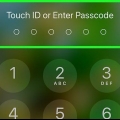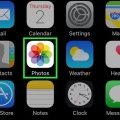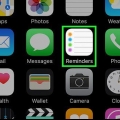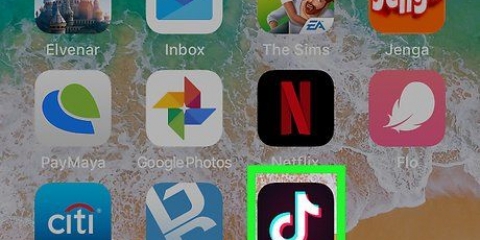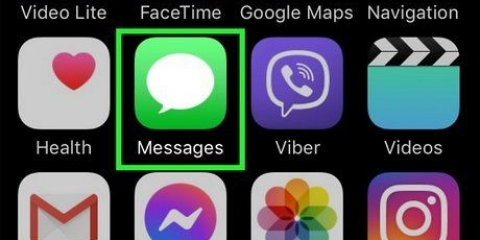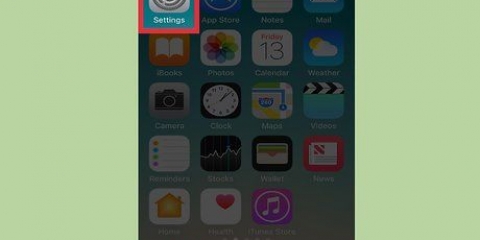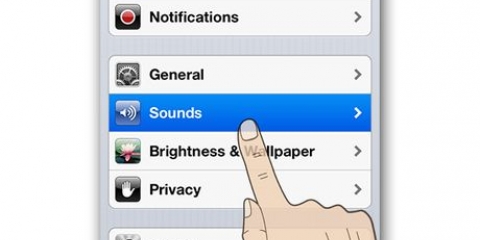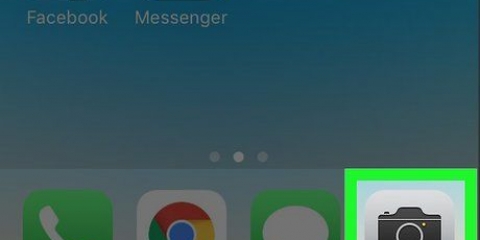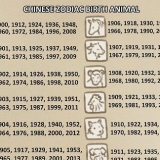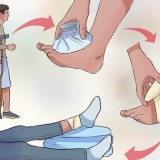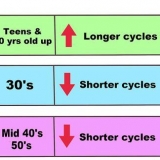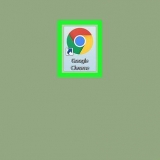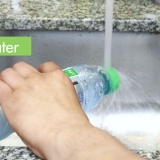Tryck på "Redigera" i det övre högra hörnet av din anteckningslista för att välja anteckningar. Tryck på varje anteckning som du vill flytta till en ny mapp. Tryck på "Flytta till..." i det nedre högra hörnet. Tryck på "Ny mapp" för att skapa en ny mapp för dina anteckningar, eller tryck på en befintlig mapp för att flytta anteckningarna dit. 
Öppna anteckningen som du vill lägga till ett foto eller en video till. Tryck på kameraknappen ovanför tangentbordet. Du kan behöva trycka på `+` för att se det. Du kan också trycka på Klar i det övre högra hörnet för att få tangentbordet att försvinna och visa kameraknappen. Välj att antingen använda ett foto eller video på din enhet eller ta ett nytt foto. Detta foto kommer att läggas till i anteckningen där markören befinner sig.
Öppna anteckningen du vill lägga till en ritning till. Tryck på ritningsknappen. Det ser ut som en snirklig linje och är längst ner på skärmen. Detta öppnar ritverktygen. Du kan behöva trycka på `+` innan du ser alternativet Ritning. Du kan också trycka på "Klar"-knappen längst upp på skärmen för att ta fram tangentbordet och hitta ritningsknappen. Dra fingret på skärmen för att rita. Du kan byta till en annan linjetyp genom att välja ritverktyget längst ned på skärmen. Tryck på den aktuella färgen i det nedre högra hörnet för att ändra teckensnittsfärgen.
Tryck på knappen `✓` ovanför tangentbordet för att skapa en ny checklista i en anteckning. Du kan behöva trycka på `+`-knappen för att se checklistan. Du kan också trycka på "Klar" för att dölja tangentbordet och visa knappen "✓". Du kan också välja text och sedan trycka på knappen `✓`. Varje ny rad kommer att bli en post i checklistan, vilket gör det enkelt att konvertera en gammal lista till en checklista. Tryck på en tom cirkel på din checklista för att bocka av den från din lista.
Tryck på en anteckning för att börja skriva. Så här visas tangentbordet. Tryck på `+`-knappen och sedan på `Aa`-knappen. Välj antingen `Titel`, `Rubrik` eller `Brödtext` för att ge en annan betoning. Titeln är störst och brödtexten är minst (standard). Välj från de olika listalternativen. Du kan använda en punktlista, en streckad lista eller en numrerad lista. Varje ny rad kommer att vara en post i listan.
Öppna appen som innehåller objektet du vill lägga till i din anteckning. Om du till exempel vill lägga till en webbsida i din anteckning, öppnar du först sidan du vill spara i Safari. För att spara en plats måste du fästa en plats i Maps. Välj alternativet "Dela" i appen. Platsen för detta kommer att variera beroende på app. I Safari är det längst ner på skärmen. I Maps finns det i det övre högra hörnet när du har öppnat informationen om en plats. Välj "Lägg till i anteckningar". Detta är ett av alternativen i listan. Välj den anteckning du vill lägga till den i eller skapa en ny anteckning. Som standard läggs objektet till i en ny anteckning. Tryck på "Välj anteckning" längst ned i popup-fönstret för att välja den anteckning du vill lägga till objektet. Ange texten du vill lägga till tillsammans med objektet. Du kan skriva in anteckningar för objektet du lägger till och det läggs till under varje objekt i anteckningen. Tryck på "Spara" för att spara anteckningen. Objektet kommer antingen att läggas till i en ny anteckning eller till den anteckning du just valt.
Uppgradera iphone notes
För att uppgradera Notes-appen på din iPhone måste du uppdatera till iOS 9 och öppna appen. Du kommer att uppmanas att uppdatera Notes till den senaste versionen, och detta kommer att påverka alla dina anteckningar på din enhet och i din iCloud. Efter uppgraderingen kommer du att ha tillgång till en hel del nya funktioner inklusive att spara mappar, ritningar, checklistor och mer.
Steg
Del 1 av 2: Uppgradera dina anteckningar

1. Uppdatera till iOS 9 eller senare. För att använda de nya funktionerna i Notes-appen måste du uppdatera din iPhone till iOS 9 eller senare. Du kan söka efter uppdateringar i avsnittet Allmänt i appen Inställningar eller genom att ansluta din iPhone till en dator och öppna iTunes. titta på iOS-uppdatering för detaljer.

2. Öppna Notes-appen på din iPhone. Det finns på en av dina hemskärmar.
Så snart du öppnar appen kan du bli ombedd att uppgradera Notes. I så fall kan du fortsätta med uppgraderingen på skärmen som visas.

3. Tryck på knappen `<’ för att visa mapplistan om du inte uppmanas att uppgradera. Alternativet att uppgradera finns på den här skärmen.

4. Tryck på "Uppgradera" i det övre hörnet. Detta kommer att ta upp ett nytt fönster.

5. Tryck på "Uppgradera nu" när det visas. Notes kommer nu att börja uppgraderas.
När du uppgraderar Notes kommer du inte längre att kunna komma åt dina anteckningar på enheter som kör tidigare versioner av iOS eller på Mac-datorer som kör versioner äldre än El Captian (10).11).

6. Vänta medan Notes-uppgraderingen äger rum. Detta kan ta några ögonblick. Appen kommer att visa när uppgraderingen är klar. Stäng inte appen förrän uppgraderingen är klar.
Del 2 av 2: Använda Notes efter uppgraderingen

1. Lägg till anteckningar i mappar. En av de största nyheterna i Notes-appen är möjligheten att skriva anteckningar i mappar istället för att se dem alla i en lång lista. Tryck `<` i det övre högra hörnet för att se dina mappar.

2. Lägg till foton och videor i dina anteckningar. Du kan snabbt lägga till foton och videor till dina anteckningar, inklusive bilder och videor på din telefon eller nya foton eller inspelningar som tagits med din kamera.

3. Rita på dina anteckningar. Du kan också lägga till ritningar till dina anteckningar. Dessa ritningar kommer att visas direkt i din anteckning. Ritningar är inte tillgängliga på äldre enheter. Du behöver en iPhone 5 eller senare för att skapa ritningar.

4. Skapa en checklista. Du kan använda den uppgraderade Notes-appen för att skapa checklistor.

5. Ändra formatet på din text. Den uppgraderade versionen av Notes låter dig ändra formateringen av din text. Dina alternativ är begränsade, men du kan ändra tyngdpunkten i texten och skapa alla typer av nya listor.

6. Lägg till bilagor från andra appar. Du kan lägga till bilagor från en mängd andra appar till dina anteckningar, inklusive platser från Maps, webbplatser från Safari och många andra appar som erbjuder innehållsdelning.
Оцените, пожалуйста статью